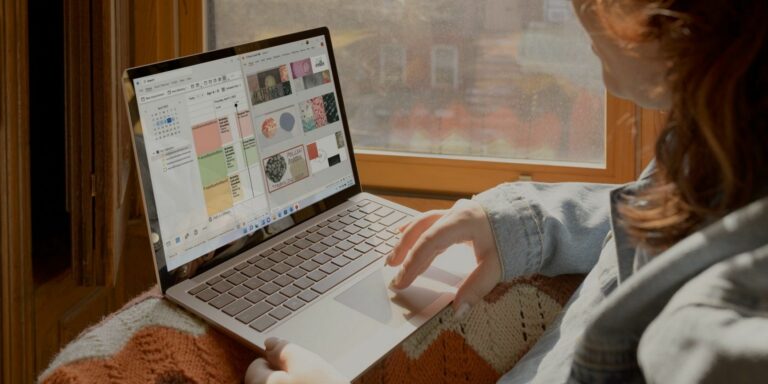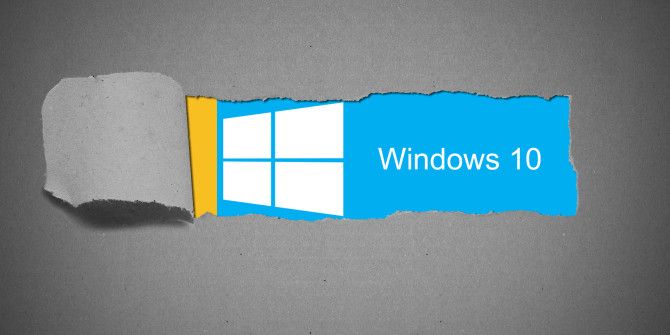Как включить поле поиска в диспетчере задач Windows 11
Если вы не можете найти приложения, которые нужно закрыть, с помощью диспетчера задач, возможно, панель поиска поможет вам быстрее вернуться к работе.
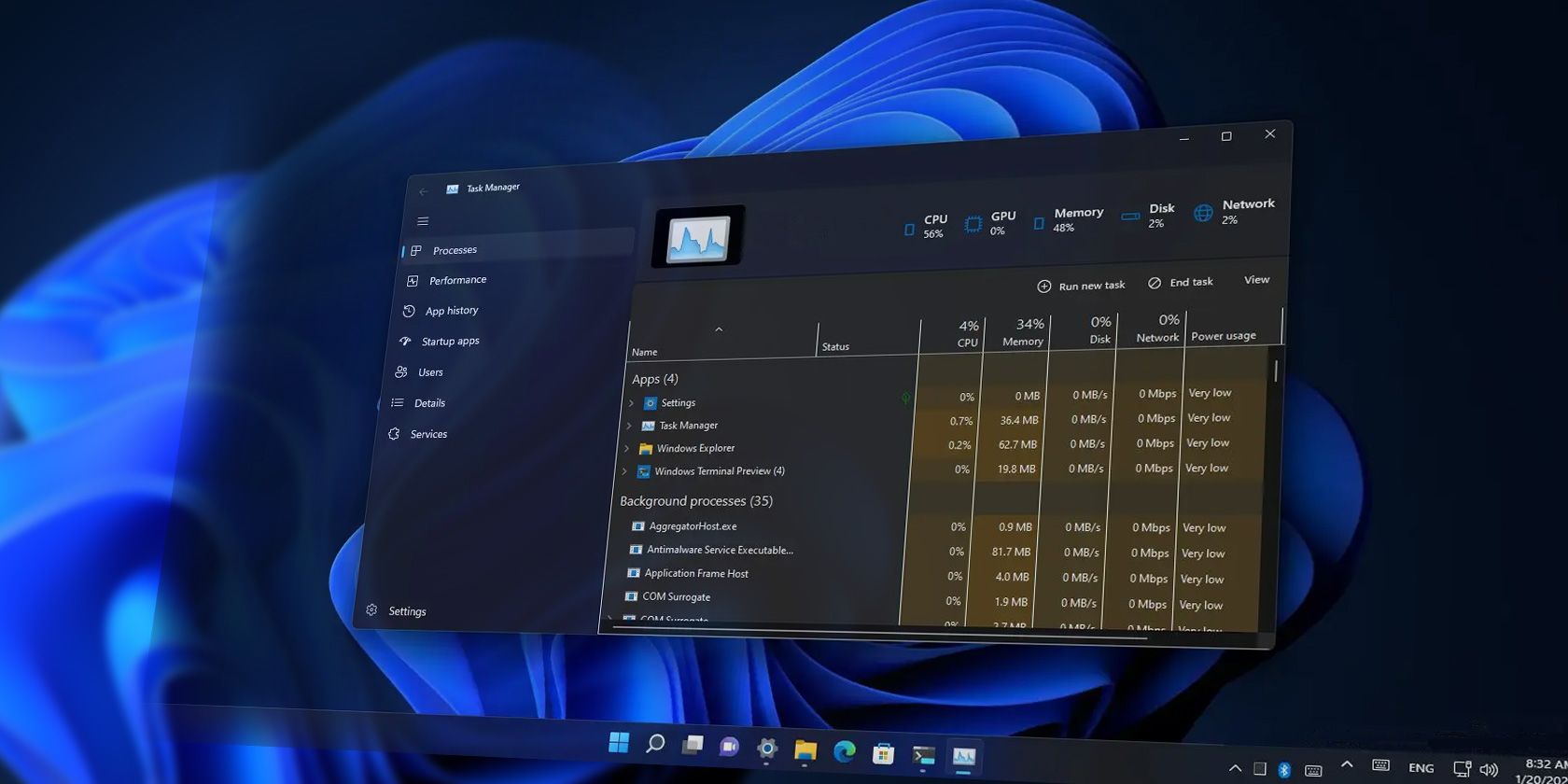
Поиск процессов и приложений, работающих в Windows, с помощью диспетчера задач может быть сложным. Чтобы упростить задачу, Windows предлагает возможность включить окно поиска в диспетчере задач.
Это позволяет вам быстро искать любое открытое приложение или процесс, который вам нужен, без необходимости прокручивать все элементы в списке. Хотя вам нужно будет загрузить стороннее приложение, чтобы активировать его, это просто и легко. Вот как.
Программы для Windows, мобильные приложения, игры - ВСЁ БЕСПЛАТНО, в нашем закрытом телеграмм канале - Подписывайтесь:)
Как установить панель поиска диспетчера задач в Windows 11
Чтобы включить функцию поиска в диспетчере задач, посетите Страница ViVeTool на GitHub и загрузите ViVeTool-vx.xxzip. После загрузки zip-файла извлеките его содержимое в папку C:/ViVeTool на вашем компьютере.
После этого запустите командную строку с правами администратора. Для этого откройте диалоговое окно «Выполнить» и введите cmd, затем нажмите Ctrl + Shift + Enter на клавиатуре. Если UAC запрашивает разрешение, нажмите «Да».
Когда вы находитесь в окне командной строки, скопируйте и вставьте следующую команду и нажмите Enter:
C:\vivetool\vivetool /enable/id:39420424
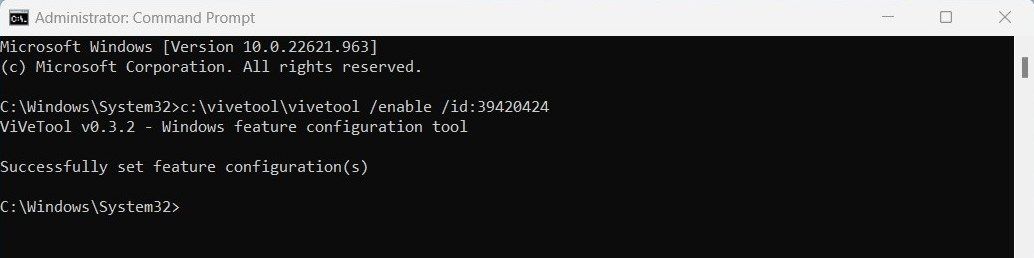
Это установит инструмент в вашей системе и выдаст сообщение «Успешно установлена конфигурация (и) функций».
Перезагрузите компьютер, чтобы завершить процесс установки. После перезагрузки вы должны увидеть окно поиска в верхней части окна диспетчера задач.
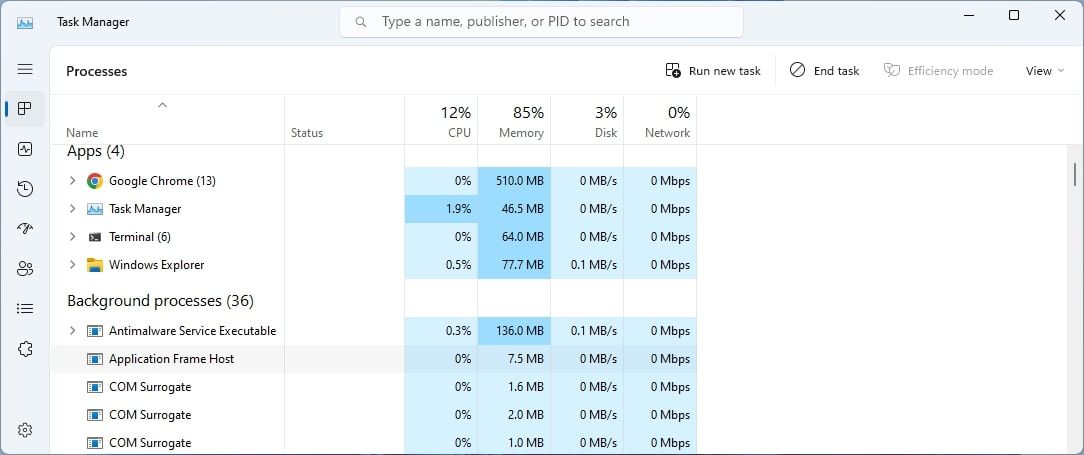
С помощью этого окна поиска вы можете быстро найти любые запущенные процессы или службы на вашем компьютере.
Если вы хотите отключить функцию поля поиска по какой-либо причине, вам необходимо выполнить следующую команду в командной строке:
c:\vivetool\vivetool.exe /disable/id:37969115
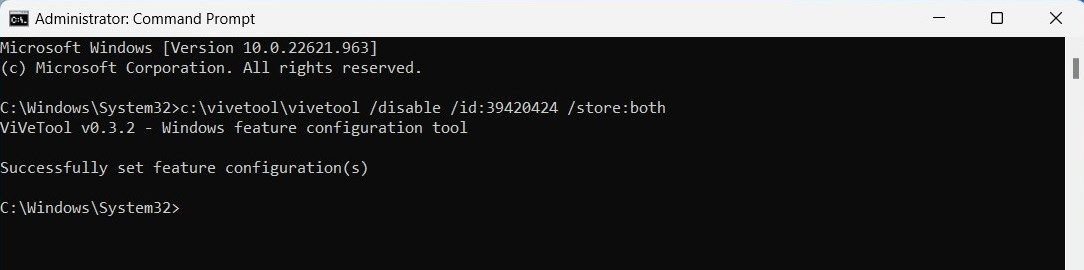
После выполнения вышеуказанной команды перезагрузите компьютер, чтобы изменения вступили в силу.
Диспетчер задач теперь имеет функцию поиска
С помощью окна поиска диспетчера задач вы можете легко находить фоновые задачи и процессы. С помощью этого краткого руководства вы должны теперь понять, как включить окно поиска и упростить управление вашей системой.